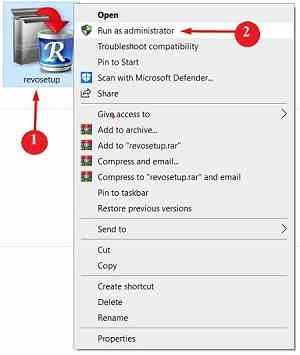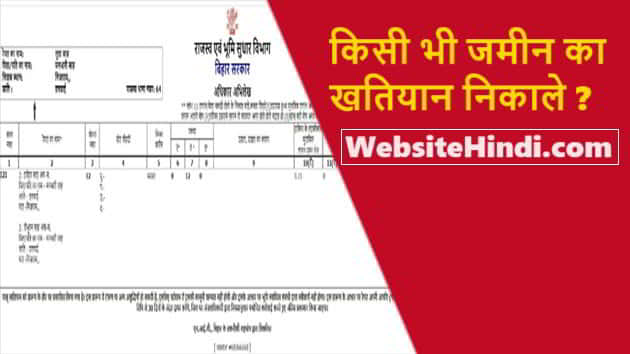Revo Uninstaller किसी भी Unwanted Software को Uninstall कैसे करें? अगर आपके लैपटॉप में ऐसा सॉफ्टवेयर इनस्टॉल है जिसको रिमूव करने के बाद भी कंप्यूटर से डिलीट नहीं हो रहा है तो वेबसाइटहिंदी.कॉम का पोस्ट पढ़िए |
जैसा की आप जानते है आज के समय में बहुत सारे ऐसा सॉफ्टवेयर, लैपटॉप / कंप्यूटर में इनस्टॉल हो जाते है जिसको आप जानते भी नहीं है | कुछ सॉफ्टवेयर काम की होती है वहीं कुछ सॉफ्टवेयर से कंप्यूटर को क्षति होने का डर बना रहता है |

वैसे भी बिना जरुरत के Pc में सॉफ्टवेयर रखना बोझ जैसा होता है | अगर आपके बार – बार किसी सॉफ्टवेयर को Uninstall करने के बाद रिमूव नहीं हो रहा है तो Revo Uninstaller का इस्तेमाल कर Unwanted सॉफ्टवेयर को Uninstall कर सकते है |
Revo Uninstaller सॉफ्टवेयर के फायदे |
इसके पहले आपको जान लेना चाहिए की इन्टरनेट पर बहुत सारे फ्री और पैड सॉफ्टवेयर मौजूद है जिसका यूज कर आसानी से किसी भी सॉफ्टवेयर को इनस्टॉल कर पायेंगे | लेकिन नार्मल तरीके से सॉफ्टवेयर इनस्टॉल करने के बाद Drive C के सॉफ्टवेयर Location में कुछ फाइल रह जाता है | जिसके वजह से C ड्राइव में स्पेस कम होगा |
वहीं रिवो Uninstaller ऐसा Software है जिसको इस्तेमाल कर सॉफ्टवेयर के फाइल भी डिलीट कर सकते है | सबसे खास बात यह है की यह सॉफ्टवेयर बिलकुल फ्री है जिसको लाइफटाइम के लिए इस्तेमाल कर सकते है |
रीवो एप्लीकेशन को इस्तेमाल करना बहुत ही आसान है | इसके आसान इंटरफ़ेस को हर कोई पसंद कर सकता है | क्यूंकि यह Secure और सरल भी है | आइये जानते है किसी भी सॉफ्टवेयर को रिमूव कैसे करें |
Revo Uninstaller किसी भी Unwanted Software को Uninstall कैसे करें?
कंप्यूटर / लैपटॉप से किसी भी सॉफ्टवेयर को डिलीट करने के लिए ब्राउज़र में Rivo Uninstallar Search कर इनस्टॉल करें | जिस तरह से अन्य सॉफ्टवेयर इनस्टॉल किया जाता है वही Process अपनाना होगा |
रिवो अनइंस्टालर डाउनलोड कैसे करें?
स्टेप 1
रिवो अनइंस्टालर सॉफ्टवेयर डाउनलोड व इनस्टॉल करने के लिए Google में Rivo Uninstaller सर्च कर पहले वाले लिंक पर जाएं |
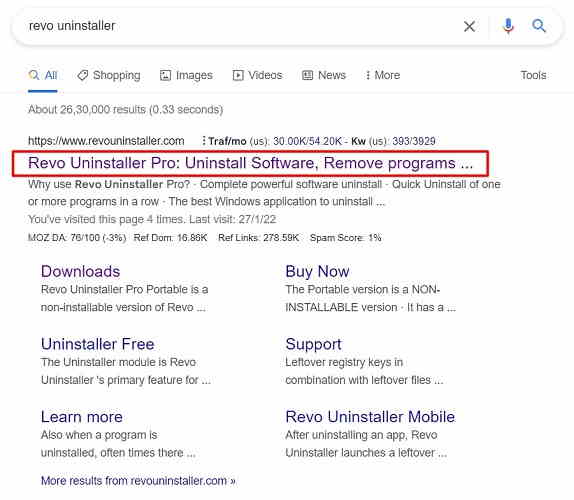
स्टेप 2
इसके बाद का Homepage दिखाई देगा | आगे बढ़ने के लिए Free Download के ऑप्शन पर क्लिक करें |
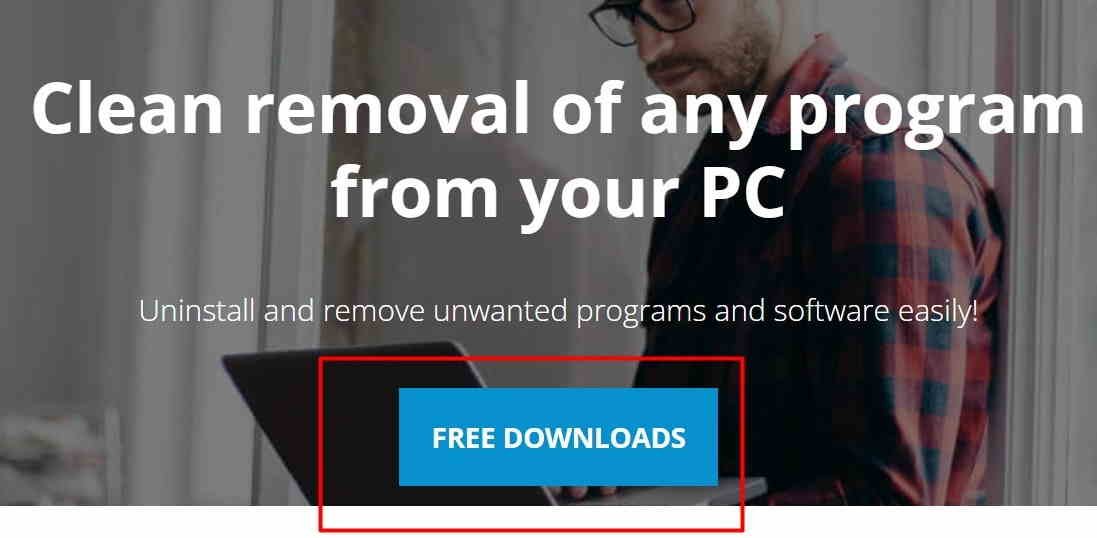
स्टेप 3
इस पेज पर प्लान Choose करने का ऑप्शन दिखाई देगा | आप अपने आवश्यकता अनुसार Pad सर्विस भी Buy कर सकती है | परन्तु मै फ्री वर्शन इस्तेमाल करने वाला हूं | इसलिए आगे बढ़ने के लिए Free Download के ऑप्शन पर क्लिक करता हूँ | इसके बाद आटोमेटिक आपके लैपटॉप में सॉफ्टवेयर डाउनलोड हो जायेगा |
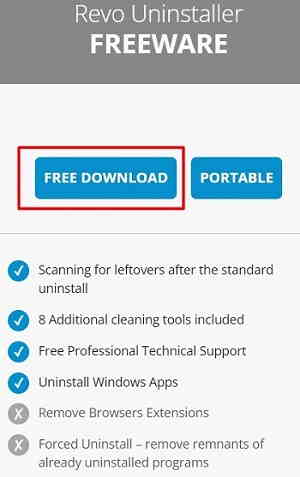
स्टेप 4
इसके बाद आपको उस Location को देखना है जहां पर रिवो का सेटअप डाउनलोड हुआ है |
- Revosetup के ऑप्शन पर राईट क्लिक करें |
- Run As Administrator के ऑप्शन पर क्लिक करें |
स्टेप 5
यहां से भाषा का चुनाव करें | आगे बढ़ने के लिए Ok बटन पर क्लिक करें |

स्टेप 6
इस पेज पर Licence Agreement करने के लिए कहा जा रहा है |
सबसे पहले I Accept The Agreement के ऑप्शन पर क्लिक कर Next के बटन पर क्लिक करें |

स्टेप 7
इस पेज पर एडिशनल टास्क दिया हुआ है | आगे बढ़ने के लिए दो बार Next, Next पर क्लिक करें |
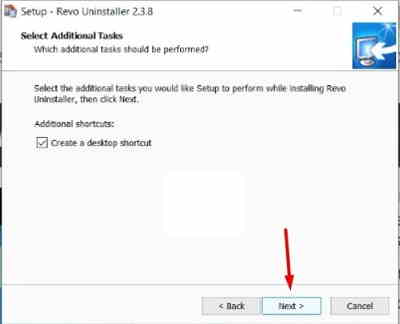
स्टेप 8
यहां पर एक Message दिखाई दे रहा है Completing The Revo Uninstaller Setup Wizard
आगे बढ़ने के लिए Finish के बटन पर क्लिक करें |

Revo Uninstaller किसी भी Unwanted Software को Uninstall कैसे करें?
स्टेप 9
इसके बाद आटोमेटिक रीवो Uninstaller सॉफ्टवेयर ओपन होगा | यहाँ से लैपटॉप में इनस्टॉल सभी ऐप दिखाई देगा | जिस ऐप को आप इनस्टॉल करना चाहते है उस ऐप पर Right क्लिक कर Uninstall के ऑप्शन पर क्लिक करें |

स्टेप 10
यहां पर कहा जा रहा है की आपके द्वारा सॉफ्टवेयर Uninstall किया जा रहा है | आगे बढ़ने के लिए Continue के ऑप्शन पर क्लिक करें | (इसे भी पढ़िए Top Whiteboard Animation Video Maker Tools For Windows In Hindi)
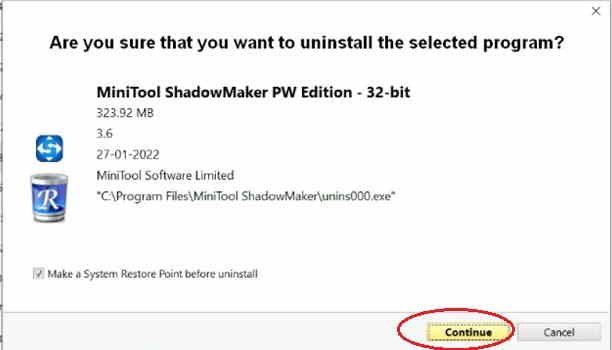
स्टेप 11
अगर आप एप को रिमूव करने के लिए Agree है तो Yes के ऑप्शन पर क्लिक करें |
स्टेप 12
आप देखेंगे की आपका ऐप इनस्टॉल हो गया है फायनली Ok के बटन पर क्लिक करें |
Uninstall किये गए सॉफ्टवेयर का C ड्राइव फाइल डिलीट कैसे करें?
स्टेप 13
सॉफ्टवेयर पूरी तरह से Uninstall करने के बाद कुछ फाइल C ड्राइव में रह जाता है | अगर आप उसको डिलीट नहीं करते है तो आपका सी ड्राइव फुल हो सकता है |
इस पेज के Advanced के ऑप्शन पर टिक कर Scan के ऑप्शन पर क्लिक करें |
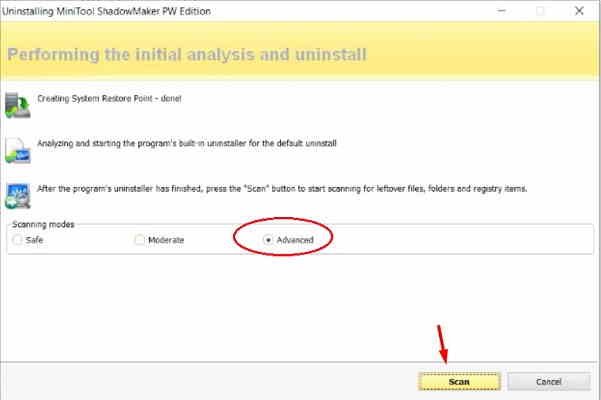
स्टेप 14
कुछ ही सेकंड इन्तेजार करने के बाद यहां पर बहुत सारे फाइल का लिस्ट दिखाई देगा | इन सभी फाइल को डिलीट करने होंगे |
- Select All के ऑप्शन पर क्लिक करें |
- Delete के ऑप्शन पर क्लिक करें |
- Next के ऑप्शन पर क्लिक करें |
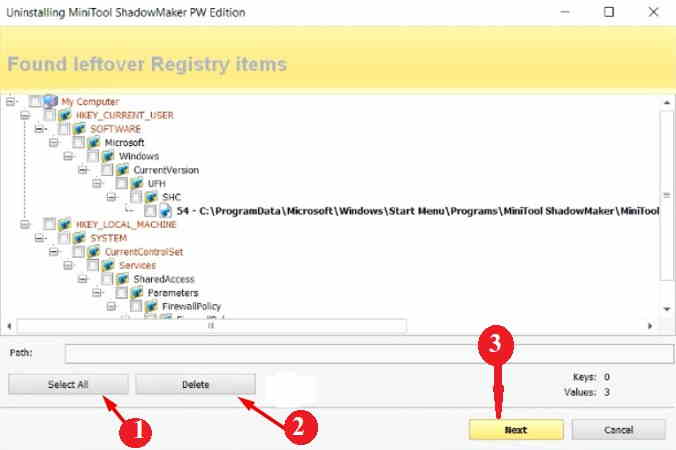
इस तरह से आप सभी फाइल को डिलीट कर सकते है |
youtube विडियो देखने |
निष्कर्ष (Conclusion)
वेबसाइटहिंदी.कॉम के आर्टिकल में Revo Uninstaller किसी भी Unwanted Software को Uninstall कैसे करें? के बारे में बताया क्या है | इस पोस्ट में यह भी बताया गया है की सॉफ्टवेयर Uninstall करने के बाद C Drive में बचे हुए फाइल को डिलीट कैसे किया जाता है |